Qué es la desfragmentación y cómo desfragmentar un disco duro. Desfragmentación de disco: todas las preguntas típicas de la A a la Z
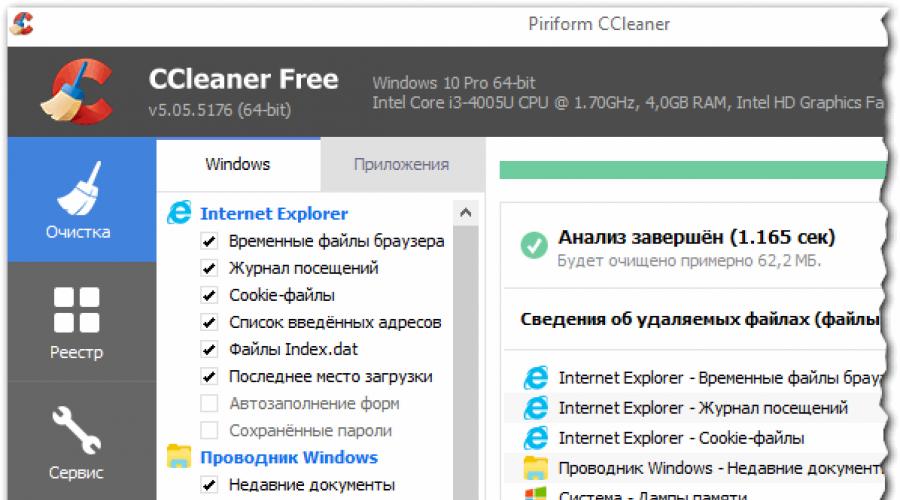
Leer también
buena hora! Te guste o no, pero para que la computadora funcione más rápido, debes pasar tiempo de vez en cuando acciones preventivas(límpielo de archivos temporales y basura, desfragméntelo).
En general, puedo decir que la mayoría de los usuarios rara vez desfragmentan y, en general, no le prestan la debida atención (ya sea por ignorancia o simplemente por pereza) ...
Mientras tanto, al hacerlo regularmente, no solo puede acelerar un poco su computadora, ¡sino también aumentar la vida útil del disco! Dado que siempre hay muchas preguntas sobre la desfragmentación, en este artículo intentaré recopilar todas las cosas principales que encuentro con bastante frecuencia. Entonces …
PREGUNTAS MÁS FRECUENTES. Preguntas sobre la desfragmentación: por qué hacerlo, con qué frecuencia, etc.
1) ¿Qué es la desfragmentación, cuál es el proceso? ¿Por que hacerlo?
Todos los archivos en su disco, mientras se escriben en él, se escriben secuencialmente en piezas en su superficie, a menudo se les llama grupos (esta palabra, probablemente, muchos ya la han escuchado). Así que por ahora disco duro vacío, entonces los grupos del archivo pueden estar cerca, pero cuando hay más y más información, la dispersión de estas partes de un archivo también crece.
Debido a esto, al acceder a dicho archivo, su disco tiene que pasar más tiempo leyendo la información. Por cierto, esta dispersión de piezas se llama fragmentación.
desfragmentación su objetivo es simplemente garantizar que estas piezas se recopilen de forma compacta en un solo lugar. Como resultado, aumenta la velocidad de su disco y, en consecuencia, la computadora en su conjunto. Si no ha desfragmentado durante mucho tiempo, esto puede afectar el rendimiento de su PC, por ejemplo, cuando abre algunos archivos, carpetas, comenzará a "pensar" por un tiempo ...
2) ¿Con qué frecuencia se debe desfragmentar un disco?
Suficiente preguntas frecuentes pero es difícil dar una respuesta definitiva. Todo depende de la frecuencia con la que se usa su computadora, cómo se usa, qué discos se usan en ella, qué sistema de archivos. En Windows 7 (y superior), por cierto, hay un buen analizador que te dirá qué hacer desfragmentación , o no (también hay utilidades especiales separadas que pueden analizar e informarle a tiempo que es el momento ... Pero sobre tales utilidades, a continuación en el artículo).
Para esto tienes que ir a panel de control, en la barra de búsqueda ingrese "desfragmentar", y Windows encontrará el enlace deseado (vea la pantalla a continuación).
3) ¿Necesito desfragmentar el estado sólido? unidad SSD¿y?
¡No hay necesidad! E incluso el propio Windows (al menos nuevas ventanas 10, en Windows 7, es posible hacer esto) deshabilita el botón de análisis y desfragmentación para dichos discos.
El hecho es que una unidad SSD tiene un número limitado de ciclos de escritura. Entonces, con cada desfragmentación, reduce la vida útil de su disco. Además, no hay mecánica en las unidades SSD y, después de desfragmentar, no notará ningún aumento en la velocidad.
4) ¿Necesito desfragmentar una unidad si tiene un sistema de archivos NTFS?
De hecho, existe la opinión de que el sistema de archivos NTFS prácticamente no necesita ser desfragmentado. Esto no es del todo cierto, aunque sí en parte. Es solo que este sistema de archivos está organizado de tal manera que se requiere con mucha menos frecuencia para desfragmentar un disco duro bajo su control.
Además, la velocidad de trabajo no baja tanto por una fuerte fragmentación, como si fuera en FAT (FAT 32).
5) ¿Necesito limpiar el disco de archivos "basura" antes de desfragmentar?
Si limpia el disco antes de desfragmentarlo, entonces:
- acelere el proceso en sí (después de todo, tendrá que trabajar con menos archivos, lo que significa que el proceso terminará antes);
- hacer más trabajo rapido Ventanas.
6) ¿Cómo desfragmentar un disco?
Es deseable (¡pero no necesario!) Instalar un especial separado. utilidad que manejará este proceso (sobre tales utilidades a continuación en el artículo). En primer lugar, lo hará más rápido que la utilidad integrada en Windows y, en segundo lugar, algunas utilidades pueden desfragmentar automáticamente sin distraerlo del trabajo. (por ejemplo, comenzó a ver una película, la utilidad, sin interferir con usted, desfragmentó el disco en ese momento).
Pero, en principio, incluso el estándar, incorporado programa de windows, realiza la desfragmentación bastante bien (aunque no tiene algunas de las "ventajas" que tienen los desarrolladores de terceros).
7) ¿Hacer la desfragmentación no en la unidad del sistema (es decir, en la que no está instalado Windows)?
¡Buena pregunta! Todo depende nuevamente de cómo use este disco. Si almacena solo películas y música en él, entonces no tiene mucho sentido desfragmentarlo.
Otra cosa es si instala, digamos, juegos en este disco, y durante el juego, se cargan algunos archivos. En este caso, el juego puede incluso comenzar a ralentizarse si el disco no tiene tiempo para responder a tiempo. Como debería, con esta opción, ¡es deseable desfragmentar en dicho disco!
Cómo desfragmentar un disco - paso a paso
Por cierto, existen programas universales (yo los llamaría "combines") que pueden llevar a cabo acciones complejas para limpiar su PC de la basura, eliminar entradas de registro erróneas, configurar su sistema operativo Windows y desfragmentar (¡para obtener la máxima velocidad!). Sobre uno de ellos puedes .
1) Limpiar el disco de basura
limpiadores de ventanas -
Por ejemplo, puedo recomendar Limpiador. En primer lugar, es gratis y, en segundo lugar, es muy fácil de usar y no hay nada superfluo en él. Todo lo que se requiere del usuario es presionar el botón analizar y luego limpiar el disco de la basura encontrada (pantalla a continuación).

2) Eliminar archivos y programas innecesarios
Por cierto, es recomendable eliminar programas a través de utilidades especiales: (por cierto, puede usar la misma utilidad CCleaner; también tiene una pestaña para eliminar programas).
En el peor de los casos, puede usar la utilidad estándar integrada en Windows (para abrirla, use el panel de control, vea la pantalla a continuación).
3) Ejecutar desfragmentación
Consideremos iniciar el desfragmentador de disco integrado en Windows (porque me consume de forma predeterminada para todos los que tienen Windows :)).
Primero necesitas abrir panel de control, luego la sección sistema y seguridad. A continuación, junto a la pestaña " Administración"será un enlace" Desfragmente y optimice sus unidades"- revíselo (vea la pantalla a continuación).
Forma alternativa de ejecutar la desfragmentación en Windows
1. Abra " Mi computadora"(O" Esta computadora«).
3. Luego, en las propiedades del disco, abra la sección " Servicio«.
4. En la sección de servicio, presione el botón " Optimizar disco(todo se ilustra en la captura de pantalla a continuación).
¡Importante! El proceso de desfragmentación puede llevar bastante tiempo. largo tiempo(dependiendo del tamaño de su disco y cuán fragmentado esté). En este momento, es mejor no tocar la computadora, no ejecutar tareas que requieran muchos recursos: juegos, codificación de video, etc.
Los mejores programas y utilidades para la desfragmentación de disco.
¡Nota! Esta subsección del artículo no le revelará todas las posibilidades de los programas presentados aquí. Aquí me centraré en las utilidades más interesantes y convenientes (en mi opinión) y describiré sus principales diferencias, por qué las elegí y por qué recomiendo probar ...
1) Desfragmentador
Un desfragmentador de disco simple, gratuito, rápido y conveniente. El programa es compatible con todos los nuevos Versiones de Windows(32/64 bits), puede funcionar tanto con particiones de disco completas como con archivos individuales, admite todos los sistemas de archivos(incluyendo NTFS y FAT 32).
Por cierto, sobre la desfragmentación de archivos individuales: ¡esto es, en general, algo único! No muchos programas pueden permitirte desfragmentar algo específico...
2) Desfragmentación mágica de Ashampoo
Para ser honesto, me gustan los productos de Ashampoo- y esta utilidad no es una excepción. Su principal diferencia con otros similares de este tipo es que puede desfragmentar el disco en segundo plano (cuando la computadora no está ocupada con tareas que consumen muchos recursos, lo que significa que el programa está funcionando; no avergonzará ni interferirá con el usuario) .
¡Cómo se llama, una vez instalado y olvidado este problema! En general, recomiendo que le presten atención a todos los que estén cansados de recordar la desfragmentación y hacerlo manualmente...
3) Desfragmentación de disco de Auslogics
Este programa puede mover los archivos del sistema (que necesitan obtener el rendimiento más rápido) a la parte más rápida del disco, lo que acelera un poco su sistema operativo Windows. Además, este programa es gratuito (para un uso doméstico) y se puede ajustar a inicio automático durante el tiempo de inactividad de la PC (es decir, por analogía con la utilidad anterior).
También quiero señalar que el programa le permite desfragmentar no solo un disco específico, sino también archivos individuales y carpetas en él.
El programa es compatible con todos los nuevos sistemas operativos Windows: 7, 8, 10 (32/64 bits).
4) Mi Desfragmentación
Sitio del desarrollador: http://www.mydefrag.com/
MyDefrag es una utilidad pequeña pero útil para desfragmentar discos, disquetes, discos duros externos USB, tarjetas de memoria y otros medios. Quizás esa es la única razón por la que agregué este programa a la lista.
El programa también tiene un programador para ajustes detallados lanzamiento. También hay versiones que no necesitan instalación (conviene llevar en una memoria USB).
5) Desfragmentación inteligente
¡Este es uno de los desfragmentadores de disco más rápidos! Además, esto no afecta la calidad de la desfragmentación. Aparentemente, los desarrolladores del programa lograron encontrar algunos algoritmos únicos. Además, la utilidad es completamente gratuita para uso doméstico.
También vale la pena señalar que el programa tiene mucho cuidado con los datos, incluso si ocurre algún error del sistema durante la desfragmentación, un corte de energía u otra cosa ... - entonces no debería pasar nada con sus archivos, se leerán y abrirán en el mismo manera. Lo único es que tienes que volver a iniciar el proceso de desfragmentación.
La utilidad también proporciona dos modos de operación: automático (muy conveniente: configúrelo una vez y olvídese) y manual.
También vale la pena señalar que el programa está optimizado para funcionar en Windows 7, 8, 10. ¡Lo recomiendo para su uso!
Este es un proceso durante el cual se optimiza la ubicación de los archivos en el disco. Esta optimización le permite aumentar la velocidad de trabajo con archivos y, por lo tanto, mejorar el rendimiento de su computadora en su conjunto. En este artículo, hablaremos sobre cómo desfragmentar un disco usando las herramientas integradas en Windows, así como también usando programas de terceros.
Consejos para realizar la desfragmentación:
- No desfragmente las unidades. Para unidades SSD la desfragmentación es absolutamente inútil. Solo reduce el recurso del disco SSD, mientras que no da ninguna ganancia en velocidad.
- Para realizar la desfragmentación, necesita espacio libre en el disco. Cuanto más espacio libre, más rápido y mejor se realizará la desfragmentación del disco. La cantidad mínima de espacio disponible es el 15 por ciento de todo el disco.
- Si quieres ser estable alta velocidad trabajo, luego use la desfragmentación programada.
- Trate de no usar un disco que esté siendo desfragmentado.
Cómo hacer la desfragmentación de disco usando Windows
sala de operaciones sistema de ventanas tiene un mecanismo incorporado para la desfragmentación del disco. Para usarlo, abra "Mi PC" y llame a las propiedades de la partición que desea fragmentar.
En la ventana que se abre, vaya a la pestaña "Herramientas" y haga clic en el botón "Desfragmentar".

Después de eso, la ventana "Desfragmentador de disco" se abrirá frente a ti. Aquí debe seleccionar el disco que desea fragmentar y hacer clic en el botón "Analizar disco".

Una vez que se complete el análisis del disco seleccionado, verá el porcentaje de datos fragmentados en el disco. Si este porcentaje es significativo, entonces necesita desfragmentar. Por ejemplo, analicé el disco "E" y el porcentaje de datos fragmentados es cero. No necesita desfragmentar esta unidad. Pero después de analizar la unidad "C", resultó que estaba fragmentada en un 36 por ciento, lo que significa que debe desfragmentarse.
Para desfragmentar la unidad "C", selecciónela en la lista de unidades y haga clic en el botón "Desfragmentador de disco".

Después de eso, comenzará el proceso de desfragmentación. El tiempo que se tarda en desfragmentar un disco depende de la cantidad de datos desfragmentados y de la velocidad del propio disco. Como regla general, esto lleva al menos varias horas.
Además de iniciar manualmente la desfragmentación, puede utilizar el inicio programado. Para hacer esto, en la ventana "Desfragmentador de disco", haga clic en el botón "Habilitar programación".

Después de eso, verá una pequeña ventana "Desfragmentador de disco: Reprogramar". Aquí debe habilitar la función "Ejecutar según un cronograma" y configurar un cronograma.

La desfragmentación se puede realizar diariamente, semanalmente y mensualmente. Después de configurar el horario, cierre todas las ventanas haciendo clic en el botón "Aceptar".
Desfragmentación de disco usando programas de terceros
También puede desfragmentar el disco utilizando programas de terceros. Ahora hay muchos de calidad. De los gratuitos, los más populares son Piriform Defragger, Auslogics Disk Defrag, MyDefrag, IObit Smart Defrag. Hay muchos más programas pagos, los más famosos son: O&O Defrag, Ashampoo Magical Defrag, Raxco PerfectDisk, Auslogics Disk Defrag Professional.
Por ejemplo, considere el proceso de desfragmentación del disco utilizando el programa gratuito Auslogics Disk Defrag Free.
Después de iniciar el programa, marque las casillas junto a los discos que desea desfragmentar y comience a analizarlos.

Después del análisis, el programa mostró que la unidad C estaba fragmentada en un 46 por ciento. Para desfragmentar este disco, marque la casilla y haga clic en el botón "Desfragmentar".

Esto es todo lo que hay que hacer, solo queda esperar el final del proceso de desfragmentación.
Al igual que la utilidad de desfragmentación integrada, Auslogics Disk Defrag Free le permite programar la desfragmentación del disco. Para hacer esto, abra el menú "Configuración" y seleccione el elemento "Programador".

Después de eso, se abrirá una ventana con el programa de desfragmentación. Aquí debe habilitar la función "Desfragmentar automáticamente", seleccionar el tiempo y los discos de desfragmentación.

Después de eso, Auslogics Disk Defrag Free realizará la desfragmentación automáticamente en el momento especificado.
¡Hola queridos amigos! Muchos de ustedes probablemente han oído hablar de cosas como desfragmentación disco de computadora
Pero por experiencia propia sé que casi nadie o un número muy reducido de usuarios lo hace. La razón es simple: no saben por qué se necesita este proceso largo y tedioso, es decir, en general, cuál es el motivo de la necesidad de usarlo.
Hoy les diré por qué se necesita esta misma desfragmentación y cómo (y con qué programas) se puede realizar, dónde y por qué.
Y así, comencemos.
¿Por qué necesita desfragmentar los discos de su computadora?
¿Con qué frecuencia desfragmentar los discos duros?
Todo depende de la intensidad con la que uses el disco duro: copiar, instalar, borrar, transferir, etc., etc., información, pero yo personalmente recomiendo desfragmentar al menos una vez al mes.
A veces, este proceso debe configurarse para usarse en un horario, es decir, el script (o programa) realiza la desfragmentación sobre la marcha, digamos, una vez al día. Esto puede ser necesario en sistemas donde hay trabajo frecuente con archivos, por ejemplo, servidores de archivos grandes compañias.
¿Cómo desfragmentar un disco duro?
En el ventanas hay un desfragmentador incorporado que, en general, también se puede usar. Sin embargo, no recomiendo hacer esto por la sencilla razón de que hace frente a la desfragmentación bastante mal, por lo que el rendimiento final se resiente. Por lo tanto, recomiendo usar programas de terceros, y hay bastantes.

¿Cuál es la diferencia entre los programas de desfragmentación?
En diferentes programas, diferentes algoritmos de análisis y, en consecuencia, la calidad de la desfragmentación posterior. Debido a algoritmos a veces débiles, no todos los desfragmentadores (así como el integrado) pueden detectar la fragmentación de archivos, la ubicación de los fragmentos de estos archivos y también ordenarlos adecuadamente, juntándolos.
En general, el punto no está en las capacidades de terceros de los programas (como la desfragmentación programada, etc.), sino en la calidad misma.
Personalmente, uso un potente desfragmentador Desfragmentación O&O gratis, o, cuando sea demasiado perezoso para instalar, algo más simple, como desfragmentador. Y sobre ambos, en todos los detalles, escribí en los artículos "Programa para desfragmentación" y "".
Epílogo
Ahora sabe por qué es necesaria la desfragmentación y cómo hacerlo. Tocaré este tema más de una vez y les contaré sobre buenos programas de desfragmentación (especialmente rusos y gratuitos).
Como siempre, si tiene preguntas, adiciones y todo eso diferente, escriba en los comentarios de este artículo.
Quédate conmigo ;)
La desfragmentación de disco es un procedimiento para combinar archivos fragmentados, que se utiliza principalmente para Optimizaciones de Windows. En casi cualquier artículo sobre cómo acelerar su computadora, puede encontrar consejos sobre cómo desfragmentar.
Pero lejos de que todos los usuarios entiendan qué es la desfragmentación, y no sepan en qué casos se debe hacer y en cuáles no; qué software se debe usar para esto: la utilidad incorporada es suficiente o es mejor instalar un programa de terceros.
Al realizar la desfragmentación del disco, muchos usuarios ni siquiera piensan o intentan averiguar de qué se trata. La respuesta se puede encontrar en el propio nombre: “desfragmentación” es un proceso que combina archivos que, cuando se escribieron en un disco duro, se dividieron en fragmentos. La siguiente imagen muestra claramente que a la izquierda, los fragmentos de un archivo se graban en un flujo continuo, sin Asientos vacíos y divisiones, ya la derecha, el mismo archivo está disperso por el disco duro en forma de piezas.

Naturalmente, es mucho más cómodo y rápido que un disco lea un archivo continuo que uno separado por espacios en blanco y otros archivos.
Por qué ocurre la fragmentación de HDD
Los discos duros están formados por sectores, cada uno de los cuales puede almacenar cierta cantidad de información. Si el archivo se guarda en el disco duro talla grande, que no puede caber en un sector, luego se divide y se guarda en varios sectores.
De forma predeterminada, el sistema siempre intenta escribir fragmentos de archivos lo más cerca posible entre sí, en sectores adyacentes. Sin embargo, debido a la eliminación/guardado de otros archivos, el cambio de tamaño de archivos ya guardados y otros procesos, no siempre hay suficientes sectores libres ubicados uno al lado del otro. Por lo tanto, Windows mueve la escritura del archivo a otras partes del HDD.
Cómo afecta la fragmentación a la velocidad de conducción
Cuando necesite abrir un archivo fragmentado grabado, el cabezal del disco duro se moverá secuencialmente a los sectores donde se guardó. Así, cuantas más veces tenga que moverse por el disco duro para intentar encontrar todas las piezas del archivo, más lenta será la lectura.
La imagen de la izquierda muestra cuántos movimientos debe hacer el cabezal del disco duro para leer archivos que están divididos en partes. A la derecha, ambos archivos, marcados en azul y Flores amarillas, se graban continuamente, lo que reduce significativamente el número de movimientos en la superficie del disco.

La desfragmentación es el proceso de reorganizar partes de un solo archivo para que reduzca porcentaje total fragmentación, y todos los archivos (si es posible) se ubicaron en sectores adyacentes. Debido a esto, la lectura se realizará de forma continua, lo que afectará positivamente la velocidad del HDD. Esto es especialmente notable cuando se leen archivos grandes.
¿Tiene sentido utilizar programas de desfragmentación de terceros?
Los desarrolladores han creado un gran número de programas de desfragmentación. Puede encontrar pequeños programas de desfragmentación y conocerlos como parte de optimizadores de sistemas complejos. Hay opciones gratuitas y de pago. ¿Pero son necesarios?
Sin duda, está presente una cierta efectividad de las utilidades de terceros. Los programas de diferentes desarrolladores pueden ofrecer:
- Configuración propia de desfragmentación automática. El usuario puede gestionar con mayor flexibilidad el cronograma del trámite;
- Otros algoritmos para el proceso. El software de terceros tiene sus propias características que son más beneficiosas a largo plazo. Por ejemplo, requieren menos de un porcentaje de espacio libre en el HDD para ejecutar el desfragmentador. Al mismo tiempo, los archivos se optimizan para aumentar su velocidad de descarga. También hay una fusión espacio libre volúmenes para que el nivel de fragmentación aumente más lentamente en el futuro;
- Funciones adicionales, por ejemplo, desfragmentación del registro.
Por supuesto, las funciones de los programas varían según el desarrollador, por lo que el usuario debe seleccionar la utilidad según sus necesidades y las capacidades de la PC.
¿Es necesario desfragmentar permanentemente el disco?
Todas las versiones modernas de Windows ofrecen la programación automática de este proceso una vez por semana. En definitiva, es más inútil de lo necesario. El hecho es que la fragmentación en sí misma es un procedimiento antiguo, y en el pasado realmente se necesitaba constantemente. En el pasado, incluso una ligera fragmentación ya ha tenido un impacto negativo en el rendimiento del sistema.
Los discos duros modernos tienen una mayor velocidad y las nuevas versiones de los sistemas operativos se han vuelto mucho más inteligentes, por lo que incluso con cierto proceso de fragmentación, es posible que el usuario no note una disminución en la velocidad. Y si se utiliza un disco duro con un gran volumen (1 TB o más), entonces el sistema puede distribuir archivos pesados de manera óptima para que esto no afecte el rendimiento.
Además, el lanzamiento constante del desfragmentador reduce la vida útil del disco; este es un inconveniente importante que debe tenerse en cuenta.
Porque el valor predeterminado es Desfragmentación de Windows habilitado, se debe deshabilitar manualmente:

¿Es necesario desfragmentar un disco SSD?
Un error muy común de los usuarios que usan SSD es usar cualquier desfragmentador.
Recuerde, si tiene una unidad SSD instalada en una computadora o computadora portátil, en ningún caso la desfragmente, ya que esto acelera enormemente el desgaste de la unidad. Además, este procedimiento no aumentará la velocidad del SSD.
Si no ha deshabilitado la desfragmentación en Windows anteriormente, asegúrese de hacerlo para todas las unidades o solo para las SSD.

En las utilidades de terceros, esta característica también está presente, pero el método de configuración será diferente.
Características de la desfragmentación
Hay varias consideraciones para calidad este procedimiento:
- A pesar de que los desfragmentadores pueden funcionar en segundo plano, para lograr mejor resultado es mejor ejecutarlos cuando no hay actividad por parte del usuario, o cuando cantidad mínima(por ejemplo, durante un descanso o mientras escucha música);
- Al realizar una desfragmentación periódica, es más correcto usar metodos rapidos, agilizando el acceso a los principales archivos y documentos, sin embargo, una parte determinada de los archivos no será procesada. El procedimiento completo en este caso se puede realizar con menos frecuencia;
- Antes de una desfragmentación completa, se recomienda eliminar los archivos basura y, si es posible, excluirlos del procesamiento. pagefile.sys y hiberfil.sys. Estos dos archivos se utilizan como archivos temporales y se recrean con cada inicio del sistema;
- Si el programa tiene la capacidad de desfragmentar la tabla de archivos (MFT) y archivos del sistema, entonces no debe ser descuidado. Por regla general, dicha función no está disponible cuando el sistema operativo se está ejecutando y se puede realizar después de reiniciar antes de iniciar Windows.
como desfragmentar
Hay dos formas principales de desfragmentar: instalando una utilidad de otro desarrollador o usando el integrado Sistema operativo programas En este caso, puede optimizar no solo las unidades integradas, sino también las unidades externas conectadas a través de USB.
Nuestro sitio web ya tiene instrucciones para desfragmentar utilizando como ejemplo Windows 7. En él encontrará una guía para trabajar con programas populares y una utilidad estándar de Windows.
- No desfragmentes una unidad de estado sólido (SSD).
- Deshabilite la desfragmentación programada en Windows.
- No abuses de este proceso.
- Primero, haga un análisis y descubra si es necesario realizar una desfragmentación.
- Si es posible, use programas de alta calidad cuya eficiencia sea mayor que la utilidad integrada de Windows.